这篇文章将为大家详细讲解有关windows server 2019如何开启iis服务器和tp5.1的配置运行,小编觉得挺实用的,因此分享给大家做个参考,希望大家阅读完这篇文章后可以有所收获。一、新建IIS服务器然后一直点
这篇文章将为大家详细讲解有关windows server 2019如何开启iis服务器和tp5.1的配置运行,小编觉得挺实用的,因此分享给大家做个参考,希望大家阅读完这篇文章后可以有所收获。
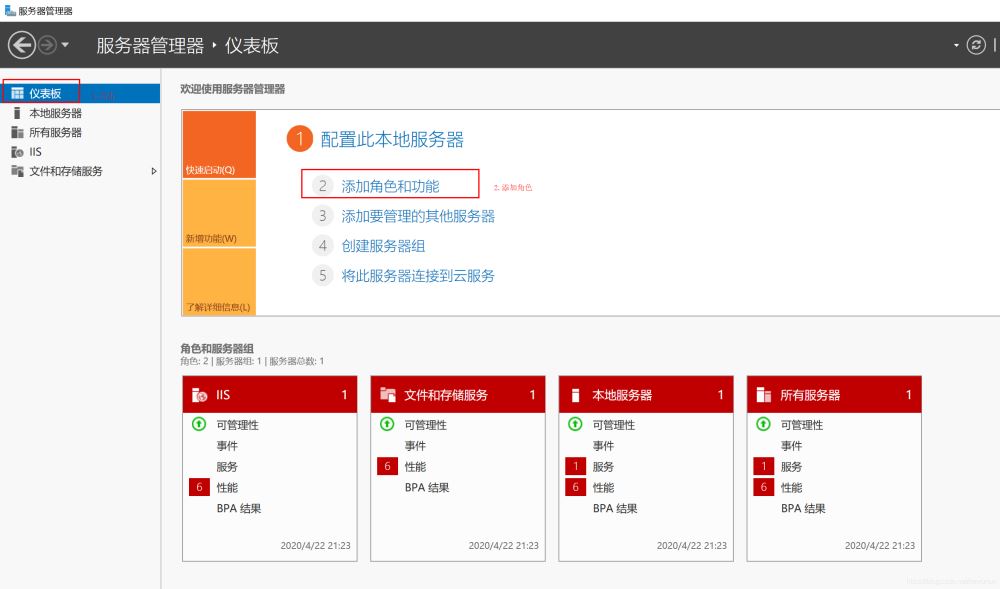
然后一直点击下一步,直到下图所示:
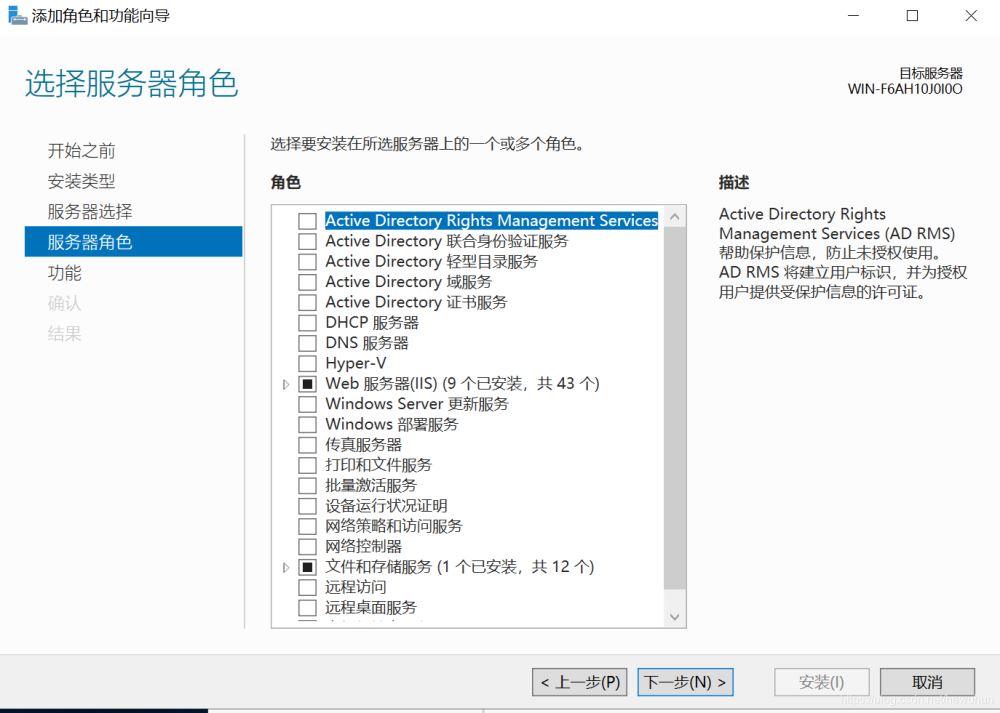
选择上如下图所选:
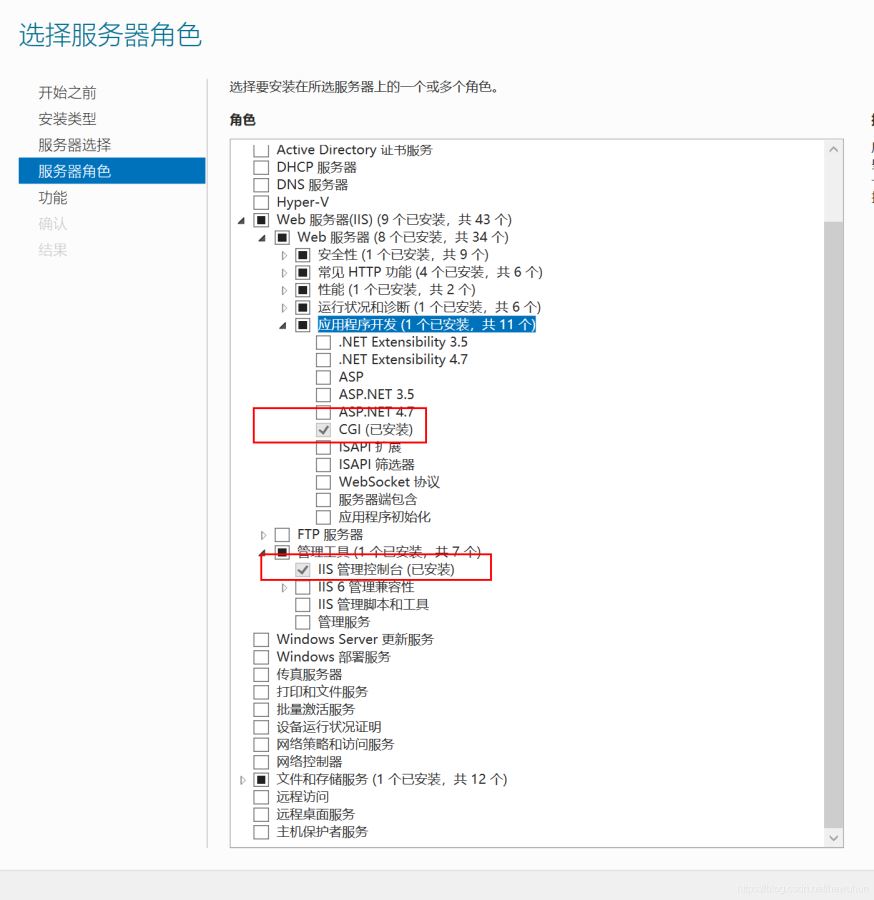
然后下一步安装上即可。
新建网站如下图所示:
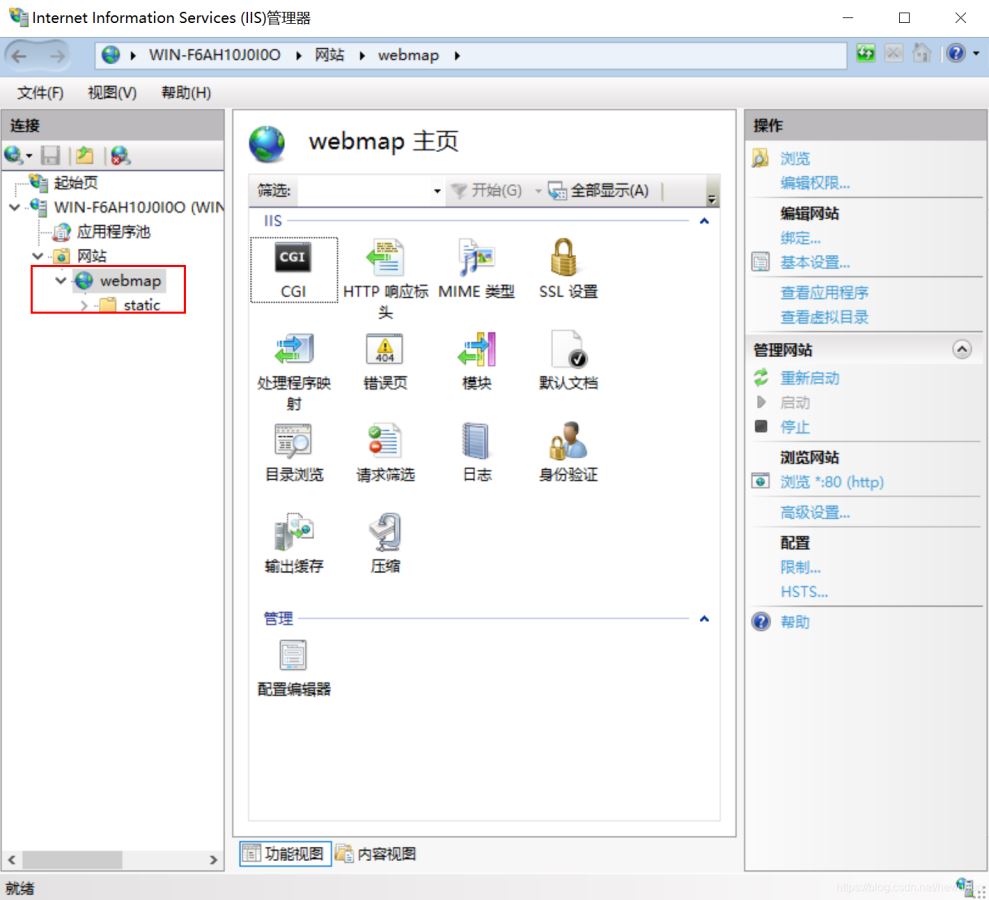
点击基本设置,按要求填写即可:
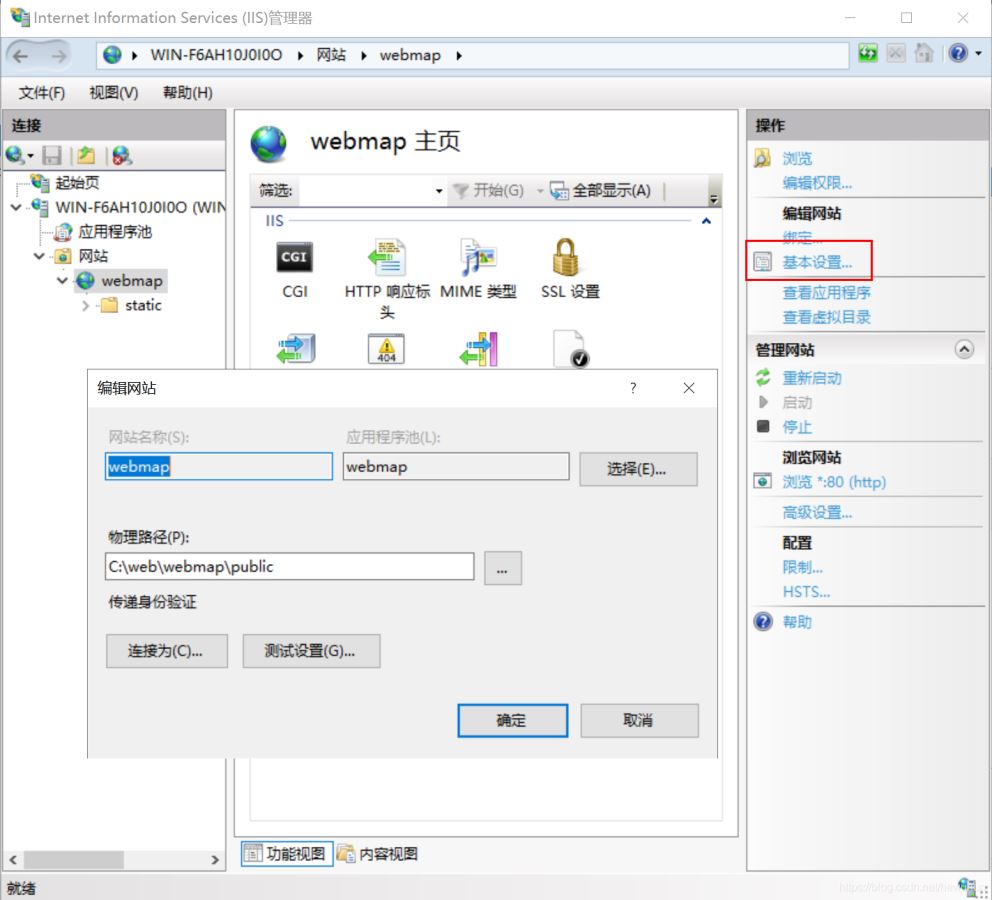
双击处理映射程序

弹出如下图所示:
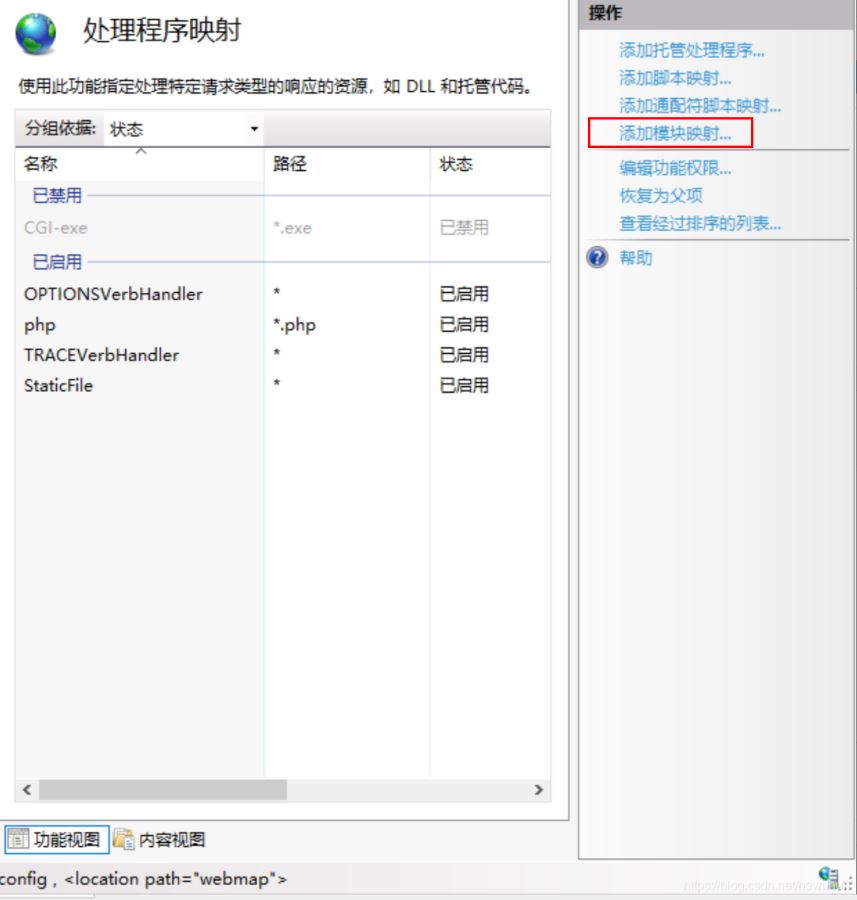
点击添加模块映射,填写如下图所示:
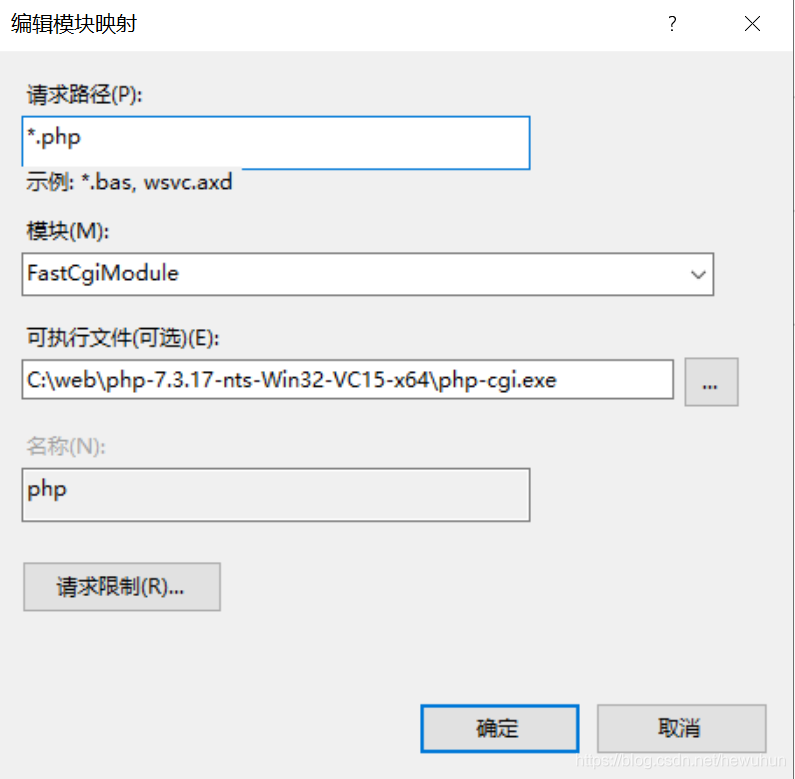
接下来:
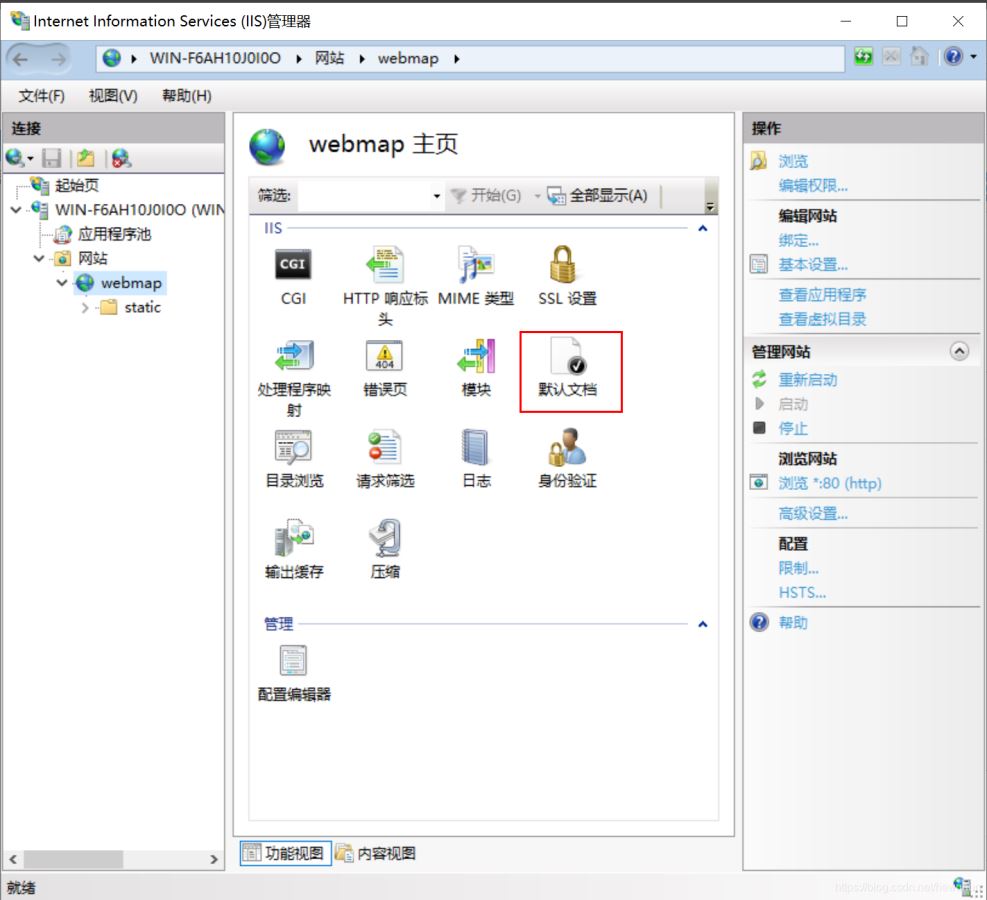
双击默认文档,添加index.PHP:
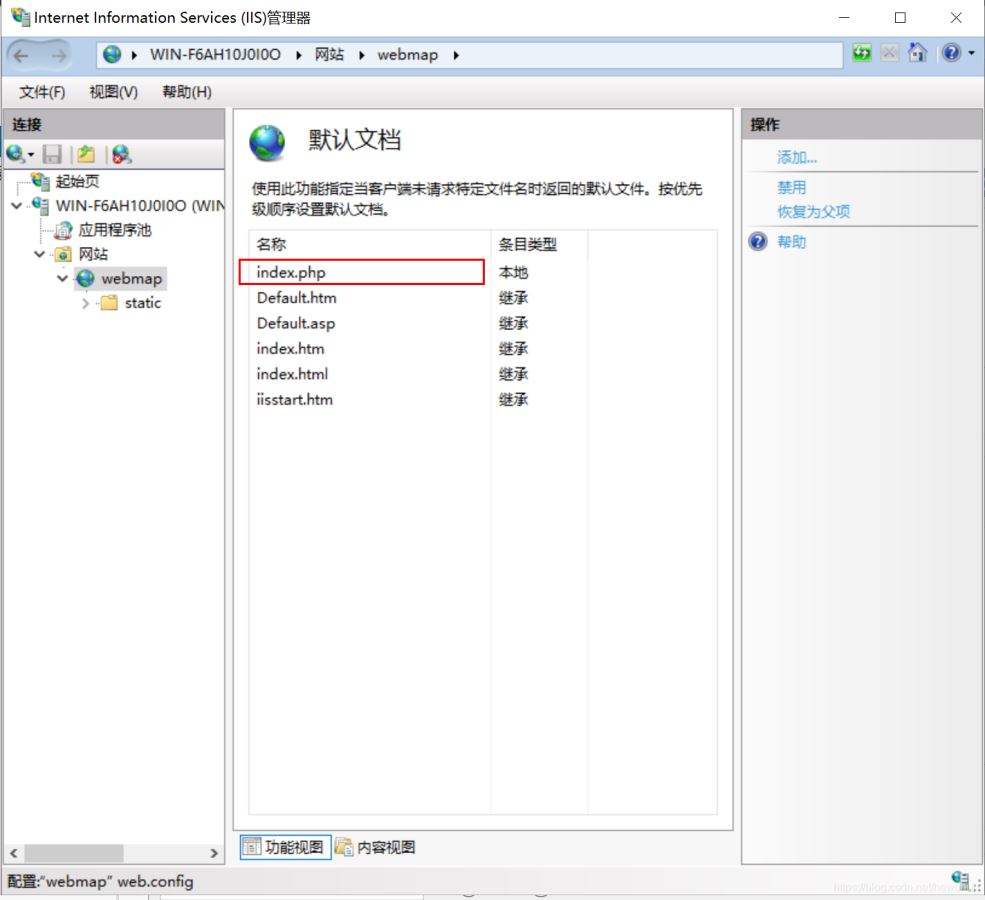
链接:https://windows.php.net/downloads/releases/php-7.3.17-nts-Win32-VC15-x64.zip,注意php-7.4对tp5.1支持有问题,所以最好用php7.3
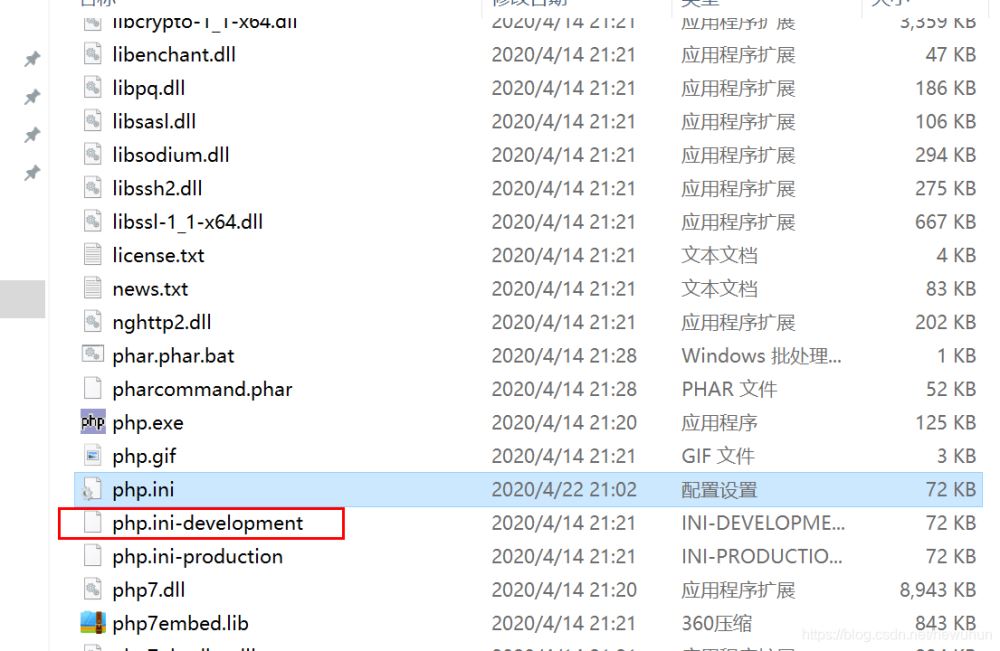
把上面的复制一份,修改为php.ini
修改php.ini如下所示:
zlib.output_compression = On //启用Gzip压缩max_execution_time = 30 //最大执行时间,按需改memory_limit = 128M //内存大小限制display_errors = Off //关闭报错error_log = e:\temp\php_errors.logpost_max_size = 100M //最大POST大小,按需改extension_dir = "e:\PHP\ext" //ext文件夹位置cgi.force_redirect = 0cgi.fix_pathinfo=1fastcgi.impersonate = 1fastcgi.logging = 0upload_tmp_dir = e:\tempupload_max_filesize = 100M //最大上传大小,按需改date.timezone = Asia/shanghai //时区session.save_path = "e:\temp"session.auto_start = 0sys_temp_dir = "e:\WEB\temp\tmp"开启扩展:
extension=xxxxx //去掉前面的分号以启用对应扩展
我打开了这些:curl、fileinfo、gd2、gettext、mbstring、exif、mysqli、openssl、pdo_Mysql、xmlrpc
win+R 输入 regedit
在HKEY_LOCAL_MacHINE\SOFTWARE\Microsoft\InetStp位置
修改注册表
把MajorVersion的值改为9
下载:Https://www.iis.net/downloads/microsoft/url-rewrite
并安装即可。
在public文件夹下添加web.config,并填写如下内容。
<?xml version="1.0" encoding="UTF-8"?><configuration> <system.webServer> <rewrite> <rules> <rule name="已导入的规则 1" stopProcessing="true"> <match url="^(.*)$" ignoreCase="false" /> <conditions logicalGrouping="MatchAll"> <add input="{REQUEST_FILENAME}" matchType="IsDirectory" ignoreCase="false" negate="true" /> <add input="{REQUEST_FILENAME}" matchType="IsFile" ignoreCase="false" negate="true" /> </conditions> <action type="Rewrite" url="index.php/{R:1}" appendQueryString="true" /> </rule> </rules> </rewrite> <defaultDocument> <files> <add value="index.php" /> </files> </defaultDocument> </system.webServer></configuration>如果:tp5报错:Non-string needles will be interpreted as strings in the future
修改错误:.\extend\XBase\Column.php
$this->name = (strpos($name, 0x00) !== false ) ? substr($name, 0, strpos($name, 0x00)) : $name;改为:
$this->name = (strpos($name, chr(0x00)) !== false ) ? substr($name, 0, strpos($name, chr(0x00))) : $name;
整个流程走下来,tp5可以完美运行到服务器上。
关于“windows server 2019如何开启iis服务器和tp5.1的配置运行”这篇文章就分享到这里了,希望以上内容可以对大家有一定的帮助,使各位可以学到更多知识,如果觉得文章不错,请把它分享出去让更多的人看到。
--结束END--
本文标题: windows server 2019如何开启iis服务器和tp5.1的配置运行
本文链接: https://www.lsjlt.com/news/323840.html(转载时请注明来源链接)
有问题或投稿请发送至: 邮箱/279061341@qq.com QQ/279061341
下载Word文档到电脑,方便收藏和打印~
2024-05-10
2024-05-07
2024-04-30
2024-04-30
2024-04-30
2024-04-29
2024-04-29
2024-04-29
2024-04-18
2024-04-17
回答
回答
回答
回答
回答
回答
回答
回答
回答
回答
0